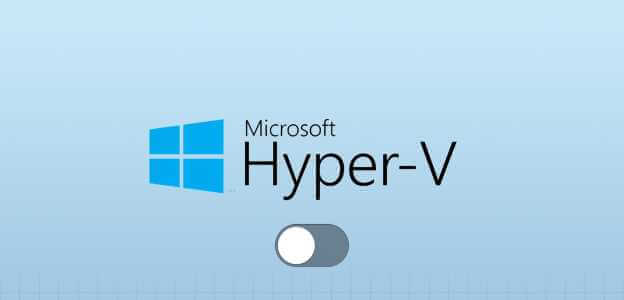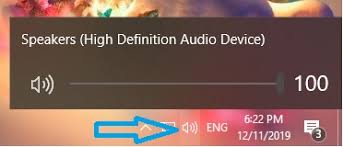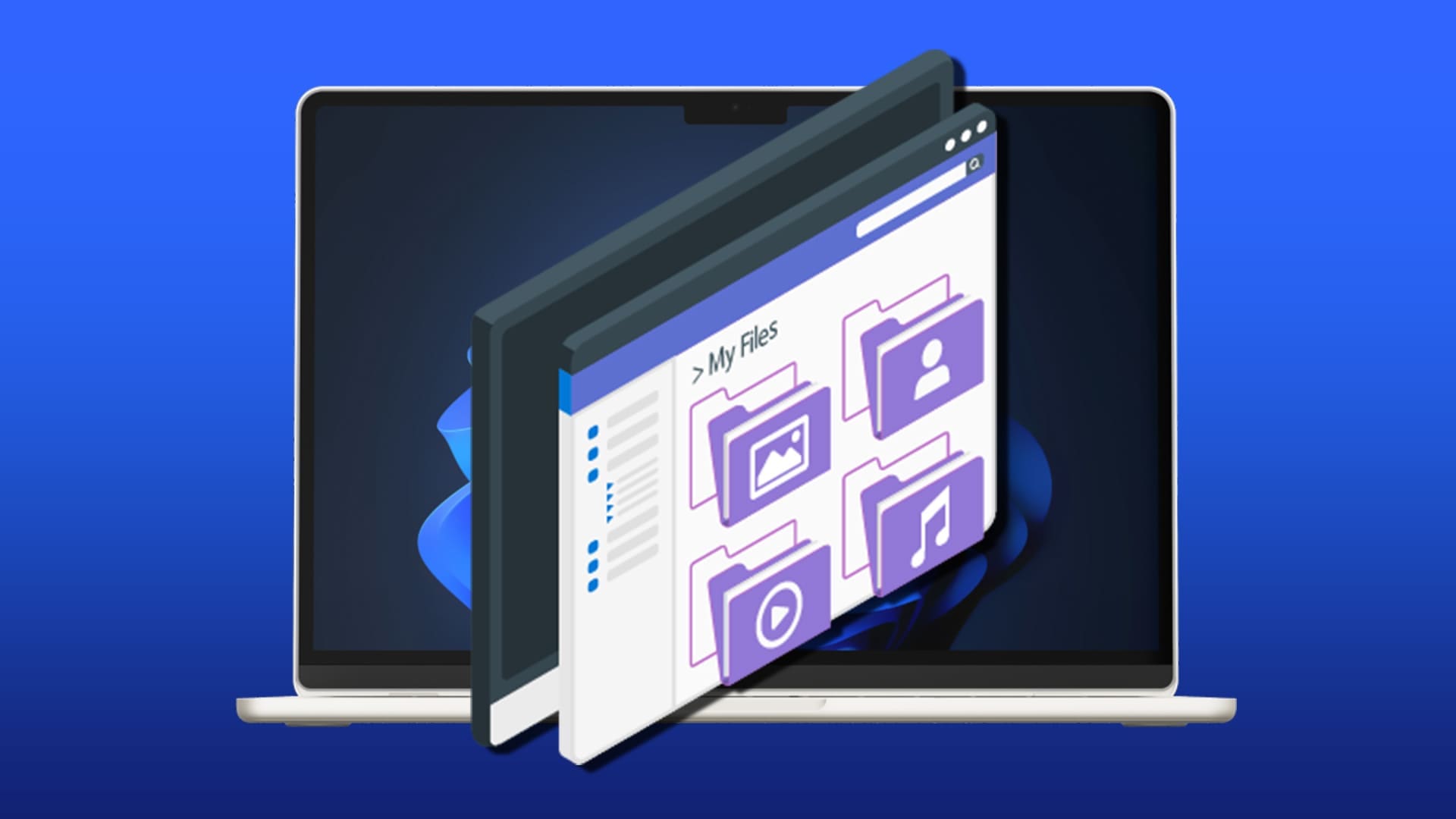PowerToys uygulamasını daha önce duymadıysanız, kullanıcıların Windows bilgisayarlarını iş akışlarına göre özelleştirmelerine olanak tanıyan çeşitli yardımcı programlar içerir. Şu anda yalnızca Microsoft PowerToys GitHub sayfasından kullanılabilen açık kaynaklı bir uygulamadır. Hem Windows 10 hem de Windows 11 PC'lerde mevcuttur.Awake, Color Picker, FancyZones, File Explorer Add-ons, Image Resizer, Keyboard Manager, PowerRename, PowerToys Run ve Shortcut Guide, PowerToys'ta bulunan yardımcı programlardan sadece birkaçıdır. Ayrıca deneme sürümünü içerir Küresel video konferans sesini kapatma özelliği , gelecekte kararlı sürüme dahil edilebilir. Bu kullanışlı uygulamayı güncellemede sorun yaşıyorsanız endişelenmeyin! Size Windows 11'de Microsoft PowerToys uygulamasını nasıl güncelleyeceğinizi öğreten mükemmel bir kılavuz sunuyoruz.
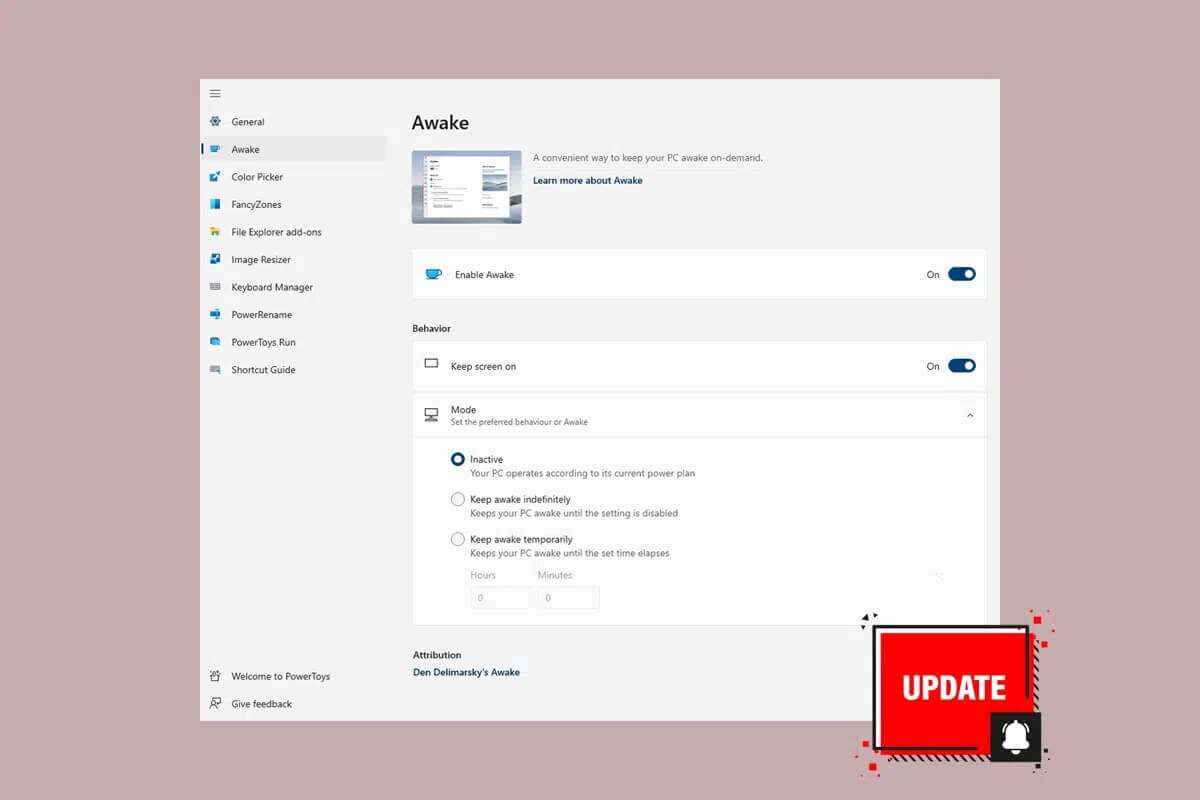
Windows 11'de Microsoft PowerToys uygulaması nasıl güncellenir
Windows 11'de PowerToys uygulamasını güncellemek için verilen adımları izleyin:
1. Arama simgesine tıklayın ve şunu yazın PowerToys.
2. Ardından tıklayın açmak.
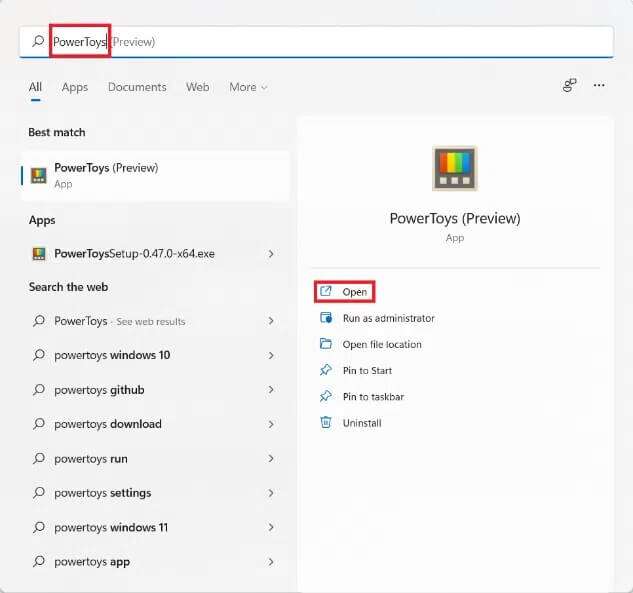
3. PowerToys Ayarları penceresinde, yıl Sağ bölmede.
4A. Burada, Sürüm bölümünün altında, düğmesine tıklayın. doğrulama Daha sonra açıklanan güncellemeler var.
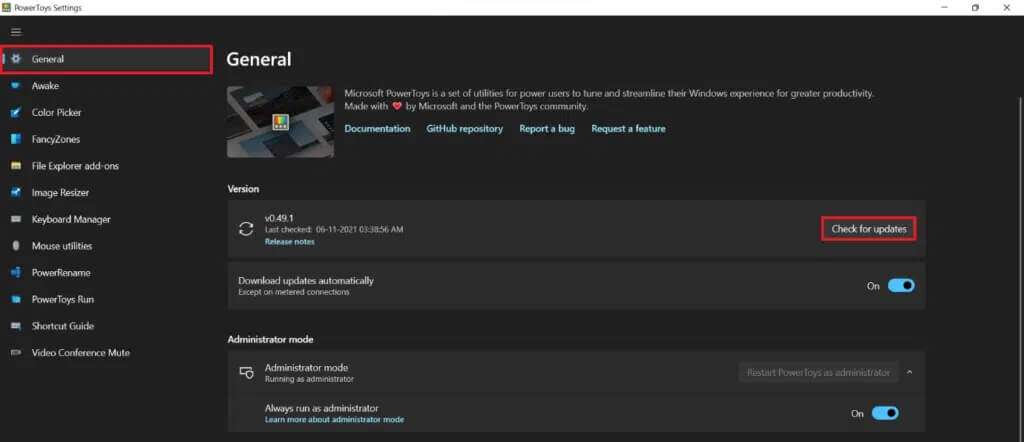
Not: Uygulamanın eski sürümlerinde güncellemeleri kontrol etme seçeneğini bulamayabilirsiniz.
4 b. Bu gibi durumlarda sayfadan uygulamanın en son sürümünü indirin. GitHub.
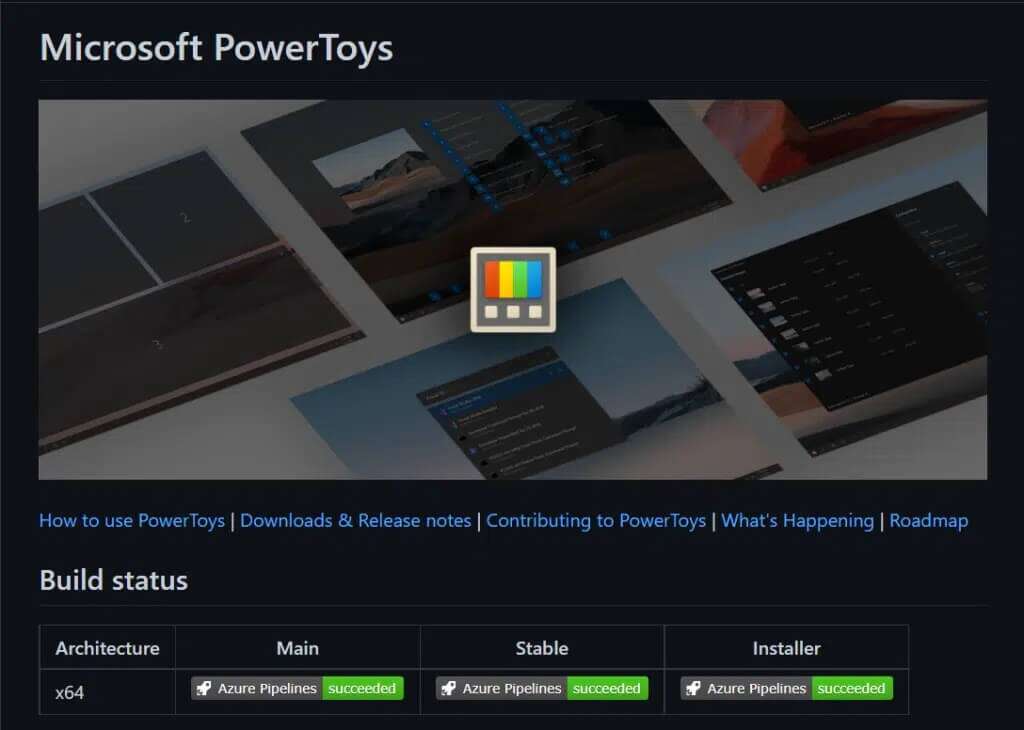
5. Bir güncelleme varsa, öğesine dokunun. تثبيت Şimdi.
Profesyonel ipucu: Microsoft PowerToys için otomatik güncelleme nasıl etkinleştirilir
Ayrıca, PowerToys Ayarları ekranında gösterildiği gibi, açma/kapatma düğmesini açarak Güncellemeleri otomatik olarak indir özelliğini etkinleştirebilirsiniz. Uygulamayı güncelleme zahmetinden tamamen bu şekilde kurtulabilirsiniz.

Umarız Windows 11'de Microsoft PowerToys uygulamasını nasıl güncelleyeceğinizi öğrenmişsinizdir. Öneri ve sorularınızı aşağıdaki yorum bölümünden iletebilirsiniz. Bize sizi rahatsız eden başka ne olduğunu söyleyin, size çözümler sunalım.